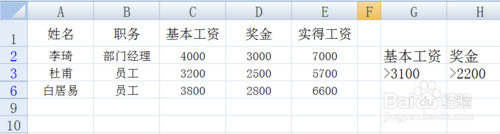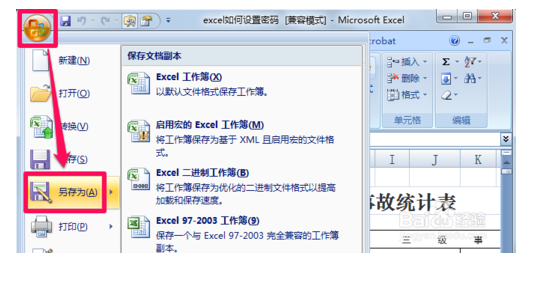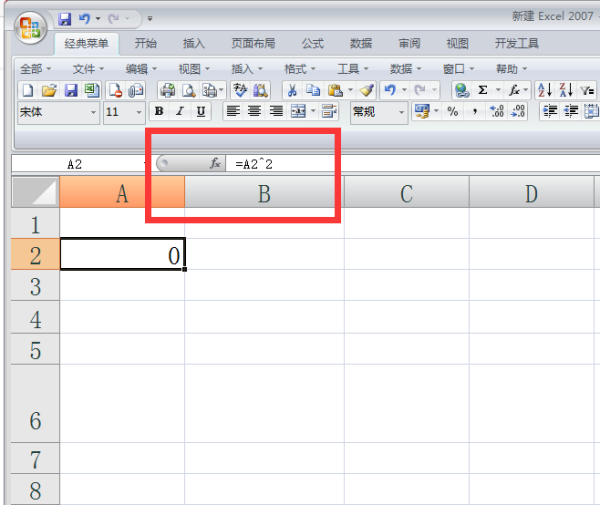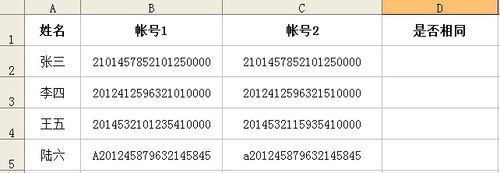excel中的高级筛选怎么用?
的有关信息介绍如下:1、excel高级筛选的用法很简单,首先我们打开一个工资表做演示。
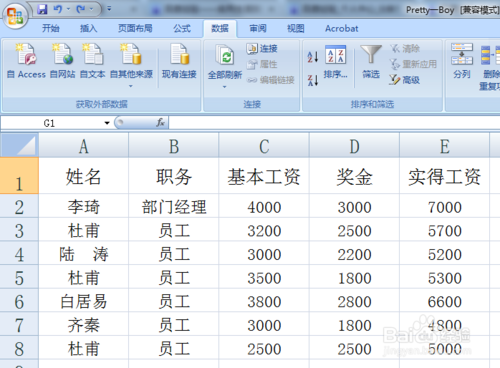
来自2、在其它单元格中输入筛选条件,注意:筛选条件上面要标题对应,这里小编按照基本工资和奖金来筛选。
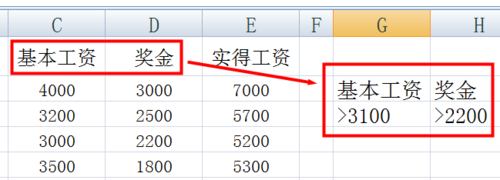
3、在excel数据中点击高级筛选。

4、选中excel高级筛选后会自动识别列表区域,将其变为虚线显别绍许图刘差味训笑鲜示,我们点击条件区域右侧的按钮。
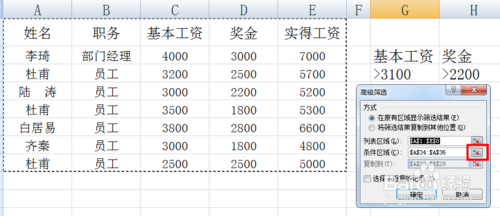
5、拖动选取excel条件区域,然后点击右侧的按钮。
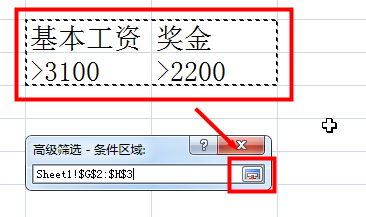
6、此时会返回到excel高级筛选窗口,我们点击确定。
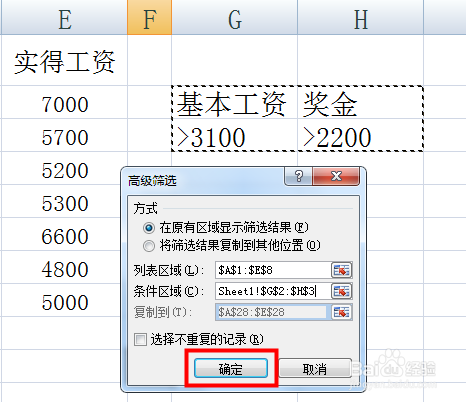
7、此时我们可以看到excel高级筛选已经完成了,基本工资大于3100且奖金大于2200的人员已经显示出来了。